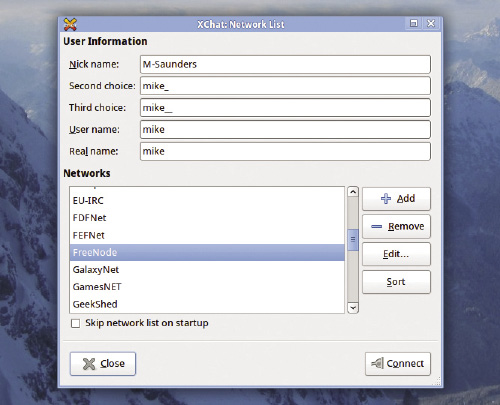LXF158:IRC: Разговоры в строю
Olkol (обсуждение | вклад) (Новая страница: «Категория: Учебники Категория: Коммуникации Коммуникации. Освойте IRC …») |
Olkol (обсуждение | вклад) (→IRC: Разговоры в строю) |
||
| Строка 13: | Строка 13: | ||
Очень немногие системы интернет-чатов умеют справляться с такой ситуацией, но самая лучшая из них – IRC, и она существует примерно с ледникового периода развития Интернет (первый сервер был создан в 1988 году). И хотя многие программы для чата приходят и уходят, IRC выдержала испытание временем по многим причинам: | Очень немногие системы интернет-чатов умеют справляться с такой ситуацией, но самая лучшая из них – IRC, и она существует примерно с ледникового периода развития Интернет (первый сервер был создан в 1988 году). И хотя многие программы для чата приходят и уходят, IRC выдержала испытание временем по многим причинам: | ||
| − | + | * Она идеально подходит для бесед сотен участников. | |
| − | + | * Выбор чат-клиентов огромен. | |
| − | + | * Можно автоматизировать ответы с помощью скриптов и ботов. | |
| − | + | * Создать свой собственный сервер IRC может каждый. | |
| − | + | * Изводящие дети и тролли обычно не знают об этом. | |
| − | + | ||
| − | + | ||
| − | + | ||
| − | + | ||
Трудно оценить, сколько людей используют IRC в каждый момент времени, но грубая оценка по одной сети – 500 000. По сути, IRC работает следующим образом: кто-то запускает демон IRC (другими словами, сервер) на компьютере, к которому другие люди в Интернет могут подключиться через клиент IRC. Люди создают различные каналы (подобно комнатам в чатах) на сервере, и могут устанавливать различные уровни прав доступа для пользователей (например, оператор канала может запрещать нарушителям этикета вход на канал). | Трудно оценить, сколько людей используют IRC в каждый момент времени, но грубая оценка по одной сети – 500 000. По сути, IRC работает следующим образом: кто-то запускает демон IRC (другими словами, сервер) на компьютере, к которому другие люди в Интернет могут подключиться через клиент IRC. Люди создают различные каналы (подобно комнатам в чатах) на сервере, и могут устанавливать различные уровни прав доступа для пользователей (например, оператор канала может запрещать нарушителям этикета вход на канал). | ||
| Строка 31: | Строка 27: | ||
Существуют сотни IRC-клиентов, и в конце урока мы рассмотрим самые лучшие, но для начала воспользуемся XChat (www.xchat.org), наиболой популярной графической программой. Она устанавливается по умолчанию во многих дистрибутивах или должна быть доступна в репозитории пакетов. | Существуют сотни IRC-клиентов, и в конце урока мы рассмотрим самые лучшие, но для начала воспользуемся XChat (www.xchat.org), наиболой популярной графической программой. Она устанавливается по умолчанию во многих дистрибутивах или должна быть доступна в репозитории пакетов. | ||
| − | |||
| − | |||
| − | |||
| − | |||
| − | + | ==Присоединимся к беседе== | |
| − | Присоединимся к беседе | + | |
Запустите XChat, и первое, что вы увидите – окно (как показано на экранном снимке), где можно ввести имя пользователя и выбрать сеть для подключения. Сети являются коллекциями серверов IRC, и одна из самых популярных для открытого исходного кода и Linux – Freenode. Подключаясь ко Freenode, вы все время попадаете на разные сервера этой сети, но все каналы будут доступны (пользователи могут расширить пропускную способность сети IRC, настроив свой сервер и подключив его к сети, это немного похоже на одноранговый обмен файлами). | Запустите XChat, и первое, что вы увидите – окно (как показано на экранном снимке), где можно ввести имя пользователя и выбрать сеть для подключения. Сети являются коллекциями серверов IRC, и одна из самых популярных для открытого исходного кода и Linux – Freenode. Подключаясь ко Freenode, вы все время попадаете на разные сервера этой сети, но все каналы будут доступны (пользователи могут расширить пропускную способность сети IRC, настроив свой сервер и подключив его к сети, это немного похоже на одноранговый обмен файлами). | ||
| − | Итак, введем прозвище пользователя, которое еще не занято, и второй вариант, если оно занято. Затем выберите Freenode в списке сетей и нажмите Подключиться. Появится главное окно, с информацией о подключении к серверу, а также диалоговое окно с запросом, к какому каналу вы хотите присоединиться. Это полезно для абсолютных новичков, но мы, вместо того, чтобы делать все через GUI, попрактикуемся с командами, которые работают во всех клиентах IRC. Итак, выбираем вариант «Ничего, я присоединюсь к каналу позже» и возвращаемся в главное окно XChat. | + | Итак, введем прозвище пользователя, которое еще не занято, и второй вариант, если оно занято. Затем выберите Freenode в списке сетей и нажмите Подключиться. |
| + | |||
| + | [[Файл:LXF158.tut_irc.shot_1_opt.jpeg |left |600px |thumb|› Запустив XChat, вы увидите экран для выбора имени пользователя и сети.]] | ||
| + | Появится главное окно, с информацией о подключении к серверу, а также диалоговое окно с запросом, к какому каналу вы хотите присоединиться. Это полезно для абсолютных новичков, но мы, вместо того, чтобы делать все через GUI, попрактикуемся с командами, которые работают во всех клиентах IRC. Итак, выбираем вариант «Ничего, я присоединюсь к каналу позже» и возвращаемся в главное окно XChat. | ||
Вы заметите, что внизу – рядом с вашим именем пользователя – есть текстовые поля для ввода. Тут вы набираете сообщение для разговоров, а также команды. В мире IRC, команды начинаются с косой черты и отправляются не в сам чат, а непосредственно на сервер IRC. Например, если вы видите сообщение о том, что имя пользователя, которое вы выбрали, уже используется или зарегистрировано, вы можете попробовать другое с помощью следующей команды: | Вы заметите, что внизу – рядом с вашим именем пользователя – есть текстовые поля для ввода. Тут вы набираете сообщение для разговоров, а также команды. В мире IRC, команды начинаются с косой черты и отправляются не в сам чат, а непосредственно на сервер IRC. Например, если вы видите сообщение о том, что имя пользователя, которое вы выбрали, уже используется или зарегистрировано, вы можете попробовать другое с помощью следующей команды: | ||
Версия 04:17, 16 сентября 2018
|
|
|
Коммуникации. Освойте IRC и управляйте своим общением.
IRC: Разговоры в строю
Надоел Jabber? Бесят ограничения Google Chat? Майк Сондерс представляет Internet Relay Chat, самый лучший способ поболтать...
Представьте, что вы сидите за обеденным столом на 20 человек, и все они говорят. Обычно участники объединяются в подгруппы по четыре-пять человек и ведут отдельные беседы с небольшим количеством людей. Как достичь этого в Интернете? Напрашивается решение создать отдельные чаты, но оно не идеально. За обеденным столом, хотя каждый принимает участие в отдельном разговоре, можно услышать другие дискуссии и встретиться глазами. Разговоры можно объединить или перейти из одного к другому.
Очень немногие системы интернет-чатов умеют справляться с такой ситуацией, но самая лучшая из них – IRC, и она существует примерно с ледникового периода развития Интернет (первый сервер был создан в 1988 году). И хотя многие программы для чата приходят и уходят, IRC выдержала испытание временем по многим причинам:
- Она идеально подходит для бесед сотен участников.
- Выбор чат-клиентов огромен.
- Можно автоматизировать ответы с помощью скриптов и ботов.
- Создать свой собственный сервер IRC может каждый.
- Изводящие дети и тролли обычно не знают об этом.
Трудно оценить, сколько людей используют IRC в каждый момент времени, но грубая оценка по одной сети – 500 000. По сути, IRC работает следующим образом: кто-то запускает демон IRC (другими словами, сервер) на компьютере, к которому другие люди в Интернет могут подключиться через клиент IRC. Люди создают различные каналы (подобно комнатам в чатах) на сервере, и могут устанавливать различные уровни прав доступа для пользователей (например, оператор канала может запрещать нарушителям этикета вход на канал).
Можно найти каналы практически на любую тему, но IRC используется прежде всего для разработки открытого ПО, в качестве непосредственного отклика и как альтернатива почтовым рассылкам.
На нашем уроке мы покажем вам, как использовать IRC-клиент, создать имя пользователя, присоединиться к каналам и общаться с людьми. Мы также рассмотрим вопросы посложнее, такие как скрипты и боты, и в итоге вы будете чувствовать себя достаточно уверенно, чтобы рискнуть принять участие в общении, и впишетесь в любую сетевую беседу.
Существуют сотни IRC-клиентов, и в конце урока мы рассмотрим самые лучшие, но для начала воспользуемся XChat (www.xchat.org), наиболой популярной графической программой. Она устанавливается по умолчанию во многих дистрибутивах или должна быть доступна в репозитории пакетов.
Присоединимся к беседе
Запустите XChat, и первое, что вы увидите – окно (как показано на экранном снимке), где можно ввести имя пользователя и выбрать сеть для подключения. Сети являются коллекциями серверов IRC, и одна из самых популярных для открытого исходного кода и Linux – Freenode. Подключаясь ко Freenode, вы все время попадаете на разные сервера этой сети, но все каналы будут доступны (пользователи могут расширить пропускную способность сети IRC, настроив свой сервер и подключив его к сети, это немного похоже на одноранговый обмен файлами).
Итак, введем прозвище пользователя, которое еще не занято, и второй вариант, если оно занято. Затем выберите Freenode в списке сетей и нажмите Подключиться.
Появится главное окно, с информацией о подключении к серверу, а также диалоговое окно с запросом, к какому каналу вы хотите присоединиться. Это полезно для абсолютных новичков, но мы, вместо того, чтобы делать все через GUI, попрактикуемся с командами, которые работают во всех клиентах IRC. Итак, выбираем вариант «Ничего, я присоединюсь к каналу позже» и возвращаемся в главное окно XChat.
Вы заметите, что внизу – рядом с вашим именем пользователя – есть текстовые поля для ввода. Тут вы набираете сообщение для разговоров, а также команды. В мире IRC, команды начинаются с косой черты и отправляются не в сам чат, а непосредственно на сервер IRC. Например, если вы видите сообщение о том, что имя пользователя, которое вы выбрали, уже используется или зарегистрировано, вы можете попробовать другое с помощью следующей команды:
/nick mynewnickname
С помощью этой команды вы отправляете сообщение на IRC-сервер и говорите, что вы хотите изменить свое имя пользователя, а сервер будет пытаться выполнить операцию, выдавая результаты в главном окне вывода. На данном этапе мы не можем ни с кем разговаривать, так как мы только установили соединение с сервером; чтобы найти готовых к беседе пользователей, нужно войти на канал с помощью команды /join, как показано далее:
/join #ubuntu
Отметим, что в большинстве случаев названия каналов начинаются с символа «решетка», и с этой командой мы пытаемся присоединиться к каналу, где пользователи Ubuntu обсуждают дистрибутив. Это один из самых оживленных каналов в Интернет – обычно на нем присутствуют от 1000 до 2000 пользователей, хотя многие из них будут просто «висеть» (т. е. заниматься другими делами). Можете попробовать другие каналы, такие как #opensuse или #osdev (для разработки операционной системы).
По картинке вверху, с объяснениями, вы получите представление о главном экране XChat. Попробуйте начать разговор – задать вопрос, например: «Какие самые лучшие ноутбуки для работы в Ubuntu?» В зависимости от активности на канале, вы можете получить различные ответы, и некоторые из них могут появиться в красном цвете. Это означает, что было упомянуто ваше имя пользователя. На оживленном канале IRC может вестись 10 или больше разговоров одновременно, и для людей, которым необходимо следовать разговору, сложно, если имена пользователей не используются. Так что, если Боб и Билл разговаривают о ноутбуках, и вы хотите присоединиться, но все остальные говорят про Gnome, то введите нечто вроде:
Боб: Я слышал, что ноутбуки ThinkPad вроде приличные
Обратите внимание, что XChat (и многие другие клиенты IRC) поддерживает автодополнение при вводе имени пользователя, поэтому вы можете просто ввести несколько первых символов и нажать Tab для ввода остальной части имени.
К дополнительным каналам можно присоединиться командой /join, а решив уйти с канала, введите /part. С командой /quit будьте осторожны: она разрывает все соединения с сервером(ами) IRC, и вы уйдете со всех каналов сразу. Но можно и опять вернуться:
/server irc.freenode.net
Чтобы получить информацию о пользователе, введите
/whois имяПользователя
Также можно узнать, какой IRC-клиент они используют, с помощью команды /ctcp имя пользователя version; но некоторые клиенты скрывают эту информацию. Если кто-то вас раздражает, и вы не хотите получать больше сообщений от них, введите /ignore имя пользователя all. Еще одна полезная команда – /me, которую вы могли видеть в других местах интернет-общения для обозначения действия. Если вы введете
/me ест биг-мак
и ваше имя пользователя ОдинТип, то все остальные увидят это в своих IRC-клиентах как
- ОдинТип ест биг-мак
Подробный список всех каналов, доступных в сети, можно просмотреть по команде /list (вывод будет в окне сервера, доступном вверху слева), но учтите, что некоторые из них требуют зарегистрированных имен пользователя для входа. Некоторые каналы очень замкнуты и на новичков смотрят косо, а некоторые разработаны специально для облегчения людям жизни по конкретной теме. Но вы не робейте: руководствуйтесь основными правилами поведения в IRC (см. врезку), и все будет хорошо.
В IRC возможны и частные беседы один-на-один – для этого используйте команду /msg, например, так:
/msg имяПользователя Давай поговорим об этом между нами
Если пользователь отвечает, его имя появится в списке (вверху слева). Щелкнув по нему, вы перейдете на этот частный разговор. Вы даже можете отправлять другим пользователям файлы, командой /dcc [напрямую клиент – клиент], например:
/dcc send имяПользователя имяФайла
Здесь, замените имяПользователя на имя получателя файла. А пользователь на другом конце заберет его с помощью
/dcc get получить имяПользователя имяФайла
Ему здесь нужно ввести имя отправителя.